こんにちは、青鮫です。
マイクラのマルチサーバーを運営していると、サーバーの負荷やラグを感じるときがあると思います。
そのマルチサーバーにかかる負荷を専門用語で「TPS」と呼ばれるのですが、これを確認するだけで今どれぐらいサーバーに負荷がかかっているかを知ることができます。
それを簡単に確認できる「TabTPS」と呼ばれるプラグインが存在します。
そこで、今回の記事は、「TabTPS」プラグインの導入方法と使い方について解説していきたいと思います。

「TabTPS」プラグインでサーバーの負荷を確認してサーバーの運営に役立てよう!
「TabTPS」プラグインとは?
その名の通りタブやメニュー、ボスバー、アクションバー等にTPS、MSPT、その他の情報を表示させることができるプラグインです。
| 「TabTPS」プラグインの詳細 | |
| MCバージョン | 1.20 |
| MCテスト済みバージョン | 1.8,1.9,1.10,1.11,1.12,1.13,1.14,1.15,1.16,1.17,1.18,1.19,1.20 |
| ソースコード | https://github.com/jpenilla/TabTPS |
| サポートされている言語 | 英語、中国語(簡体字)、ロシア語 |
実際にTPSを表示させるとこんな感じになります。

タブ画面にTPSとMSPTが表示されます。
TPSとは?
TPSは20.00(正常値)がマックスでこの値が低ければ低いほどサーバーに負荷がかかっています。
MSPTとは?
「TabTPS」の導入方法
1.こちらから「TabTPS」プラグインをダウンロード
2.「TabTPS」プラグインをサーバーのプラグインフォルダに入れる。
詳しい導入方法はこちらで解説しています。
「TabTPS」の使い方
Tab
「タブメニュー」に表示させる方法
・タブメニューにTPS/MSPTを表示させるコマンドを使用する。
| コマンド | |
| /tabtps toggle tab | タブメニューにTPS/MSPTを表示 |

「ボスバー」に表示させる方法
・ボスバーにTPS/MSPT/Pingを表示させるコマンドを使用する。
| コマンド | |
| /tabtps toggle bossbar | ボスバーにTPS/MSPTを表示 |

「アクションバー」に表示させる方法
・アクションバーにTPS/MSPT/Pingを表示させるコマンドを使用する。
| コマンド | |
| /tabtps toggle actionbar | アクションバーにTPS/MSPTを表示 |

各種コマンド
| コマンド | 説明 |
| /tickinfo /mspt |
TPS、MSPT、CPU、RAMを表示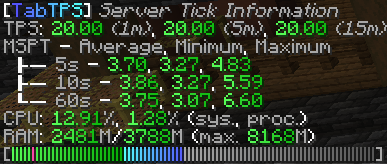  |
| /memory /ram /mem |
メモリ情報を表示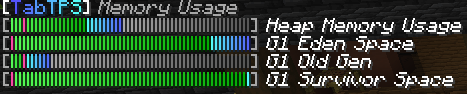 |
| /Ping /ping [ユーザー名] /pingall |
自分のpingを表示 特定のユーザーのpingを表示 すべてのプレイヤーのpingを表示 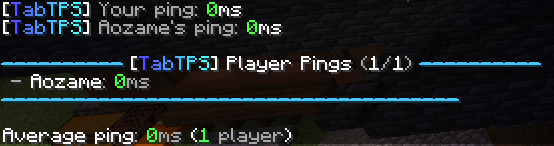 |
| /tabtps reload | TabTPSプラグインを再読み込み |
まとめ
今回の記事では、「TabTPS」プラグインの導入方法などについて解説しました。
使用方法は3つのコマンドだけで簡単にTPS、MSPT、Ping等の情報を表示させることができます。
\VPSでマイクラマルチサーバーを簡単構築しよう!/
4GBプランでマイクラサーバーを立てるならXserver For Gameがおすすめ!
| 各社VPS性能比較表 | |||
| 各社VPS | Xserver For Game | Conoha For Game | さくらのVPS |
| CPU | 4コア | 4コア | 4コア |
| SSD | 100GB | 100GB | 200GB |
| 初期費用 | 無料 | 無料 | 無料 |
| SSL | 可 | 不可 | 可 |
| 価格 | 月額1,190円~ | 月額1,623円~ | 月額3,740円~ |
| ウェブサイト | Xserver for Game |
ConoHa for GAME | さくらのVPS |







パソコン、ゲームが好きな自由人です。「aozametech」では、今日から使えるパソコン、ゲームの裏技や技術などを更新していきたいと思います。